Выбор читателей
Популярные статьи
Мобильными телефонами и современными смартфонами очень удобно управлять при помощи компьютера - извлекать файлы, очищать память, загружать аудио и видео материалы. Подключение осуществляется посредством USB-кабеля, но в ряде случаев операционная система не может распознать сигналы телефона. Для устранения подобных ошибок были разработаны специальные программы, позволяющие выполнять любые операции с телефоном через компьютер, в том числе просматривать смс-сообщения, корректировать адресную книгу, звонить знакомым и работать с файлами на карте памяти.
Для разных моделей телефонов предусмотрены индивидуальные программы, найти которые можно на различных софт-порталах. Так, программа iTunes разработана для устройства Apple и отличается широким набором функций для работы с библиотекой. Для телефонов Nokia существует своя программа - Nokia Software Updater - это фирменная утилита, помогающая обновлять программное обеспечение мобильных телефонов. Точно такие же программы есть и для продукции Samsung (Samsung PC Studio 7), BlackBerry (BlackBerry Desktop Software) и т.д.
Подключение телефона к компьютеру может осуществляться различными способами: при помощи USB-кабеля, Bluetooth или подключение телефонов на базе ОС Android посредством HDMI-кабеля.
Чтобы подключить телефон к компьютеру при помощи USB-кабеля, выполните следующие действия:
Если контроллер USB помечен желтым треугольником с восклицательным знаком (как на скриншоте), значит он работает неисправно или нуждается в установке драйверов. Подключение телефона к компу через USB помогает не только управлять устройством, но и является альтернативным способом его зарядки на случай, если зарядное устройство утрачено или сломано.
Для подключения телефона при помощи Bluetooth следует убедиться, что ваш компьютер оснащен Bluetooth-антеной. Это можно проверить, зайдя в «Диспетчер устройств» и отыскав нужный значок. После включения блютуза на компьютере, включите его на телефоне, зайдя в меню настроек устройства.
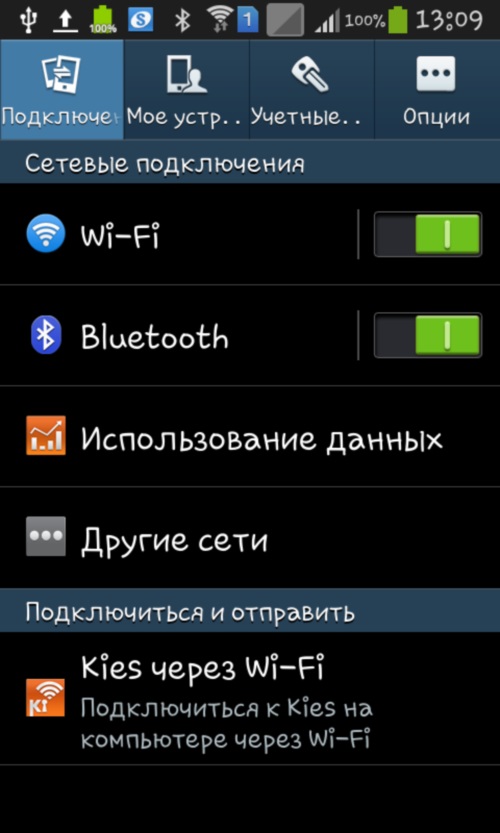
Синхронизация телефона с компьютером при помощи HDMI-кабеля происходит практически так же, как и в случае с USB-кабелем. Подключение следует проводить к выключенному монитору, после чего настроить воспроизведение по каналу HDMI. Синхронизировать телефон с компьютером - значит использовать потенциал своего мобильного устройства еще больше. Это позволит расширить возможности и сделает эксплуатацию более комфортной.
Телефоны Android отлично подходят для воспроизведения музыки и использования календаря, если вы привыкли загружать эти функции с телефона. Однако, с выходом некоторых моделей смартфонов - Motorola Droid, Google Nexus One и так далее, выяснилась неприятная деталь - они не имеют официального программного обеспечения для синхронизации, наподобие ITunes Apple.
Некоторые смартфоны Android имеют свои собственные решения, но их не так много. Например, Motorola Devour и HTC Hero могут предложить некоторые варианты синхронизации, однако это скорее исключение из правила. В связи с тем, что на этой платформе выпускается огромное количество устройств, вопрос о том, как синхронизировать Андроид с компьютером, сегодня остается актуальным.
Если вы только знакомитесь с функциональностью вашего телефона, вы будете вынуждены настроить учетную запись Google Gmail. Не пренебрегайте ею. Сначала это может показаться немного неразумным - регистрировать новый адрес электронной почты просто для того, чтобы использовать телефон, но поверьте - это проще, чем другие варианты. Прежде всего, создайте аккаунт в Gmail и синхронизируйте с ним все, что возможно. Поскольку Google предлагает множество сервисов - Maps, Buzz, YouTube и т. д. - все это можно связать с интерфейсом Android. Использование всех этих функционалов с одной учетной записи на телефоне облегчает вашу задачу.

Для синхронизации музыки, видео и фотографий на вашем телефоне, DoubleTwist - это лучший выбор. Это приложение импортирует плейлисты ITunes и автоматически переформатирует почти любой вид файлов мультимедиа в нужный формат для вашего телефона. Само программное обеспечение может показаться запутанным, но, разобравшись с ним, вы сможете синхронизировать все мультимедийные файлы на вашем смартфоне.
Кроме того, говоря о том, как синхронизировать Андроид с ПК, вы можете просто копировать файлы на MicroSD -карты. Однако такое соединение не позволит вам сохранять ваши плейлисты или конвертировать видеофайлы.

Если вы действительно хотите связать емейл с Android, то должны использовать Gmail. Клиент этого сервиса для Андроид более навороченный, чем любой другой вариант электронной почты. Если вы хотите использовать какую-то другую учетную запись в качестве своего личного почтового ящика, вам придется вручную настраивать ее, используя POP3, IMAP или Microsoft Exchange ActiveSync, которые поддерживаются почти всеми телефонами Android.
После того как вы создали аккаунт Google, можете импортировать в него свои контакты. Чтобы скопировать их целиком, вы должны экспортировать их из существующего программного обеспечения в виде файла CSV. Вы также можете синхронизировать контакты из Outlook Express , Yahoo Mail или Hotmail в том же формате. Чтобы импортировать файл CSV, откройте Gmail на вашем компьютере (не на телефоне!), перейдите во вкладку «Контакты», а затем нажмите кнопку «Импортировать». Наверное, это самый простой способ того, как синхронизировать Андроид с компьютером.
Все телефоны Android поддерживают Google Calendar, многие модели также могут работать с Microsoft Exchange. Если вы используете другую программу, то должны объединить ее с календарем Google, чтобы увидеть ее на своем телефоне.
Альтернативным способом того, как синхронизировать Андроид с компьютером, является универсальное программное обеспечение, однако за него придется заплатить определенную сумму.
В одной из статей мы рассматривали вопрос о том, как использовать телефон как веб-камеру .
Благодаря наличию встроенных накопителей и доступной пользователю файловой системы современные смартфоны на Android могут использоваться для хранения данных довольно большого объема - до 64 ГБ, и это не считая дополнительного места на картах памяти. Чтобы быстро перенести файлы с телефона на компьютер и обратно, потребуется синхронизация Андроид с ПК. Мы расскажем, как сделать это быстро и безопасно для обоих устройств.

Существуют два основных способа:

Оба метода универсальны и подойдут для подключения всех гаджетов на ОС Android – в том числе и телефонов Fly – к компьютеру.
В каких еще случаях пригодится синхронизация смартфона Андроид с компьютером? Например, перед тем, когда требуется полностью очистить внутреннюю память смартфона – вы можете сохранить всю необходимую информацию с устройства на компьютер. Контакты в Android-смартфонах, напомним, сохраняются в "облаке" Google (если вы, конечно, не отказались по каким-то причинам от этой возможности), им полный сброс смартфона не страшен.

Взаимодействие мобильного телефона с компьютером позволяет существенно расширить возможности обоих устройств. При помощи ПК управлять телефоном или смартфоном намного удобнее. Также вы можете без труда удалять ненужные файлы, скачивать музыку, фильмы и видео в любом подходящем формате. О том, как подключить телефон к компьютеру и синхронизировать устройства, мы подробно расскажем в этой статье. Пошаговые инструкции созданы с использованием телефона Samsung ОС Android версия 4.2.2, поэтому некоторые детали могут отличаться в зависимости от модели устройства.
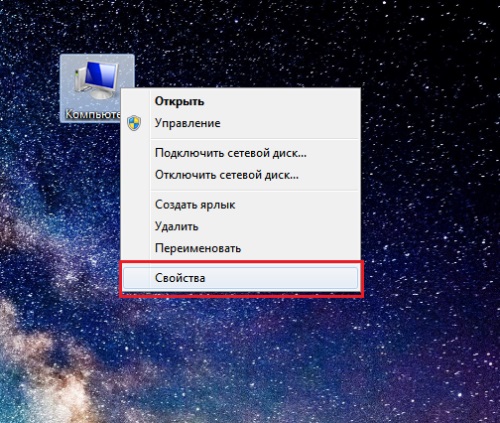 Как вариант, можно приобрести специальный адаптер Bluetooth Dongle и установить его на ПК или ноутбук. Тогда вам останется лишь включить антенну блютуз на обоих устройствах и установить соединение.
Но самым простым и действенным способом является подключение телефона к компьютеру через USB. Кабель в данном случае работает не только как средство соединения, но и как заряжающее устройство для смартфона. Так что если у вас сломалась или потерялась зарядка, совсем не обязательно покупать новую – можно использовать обычный USB-кабель.
Один конец кабеля вставьте в слот в системном блоке или ноутбуке, второй – в слот зарядки телефона. ОС автоматически обнаружит новое устройство и установит драйвера при необходимости. После этого телефон отобразится как съемное устройство или портативный проигрыватель в папке «Мой компьютер».
Как вариант, можно приобрести специальный адаптер Bluetooth Dongle и установить его на ПК или ноутбук. Тогда вам останется лишь включить антенну блютуз на обоих устройствах и установить соединение.
Но самым простым и действенным способом является подключение телефона к компьютеру через USB. Кабель в данном случае работает не только как средство соединения, но и как заряжающее устройство для смартфона. Так что если у вас сломалась или потерялась зарядка, совсем не обязательно покупать новую – можно использовать обычный USB-кабель.
Один конец кабеля вставьте в слот в системном блоке или ноутбуке, второй – в слот зарядки телефона. ОС автоматически обнаружит новое устройство и установит драйвера при необходимости. После этого телефон отобразится как съемное устройство или портативный проигрыватель в папке «Мой компьютер».
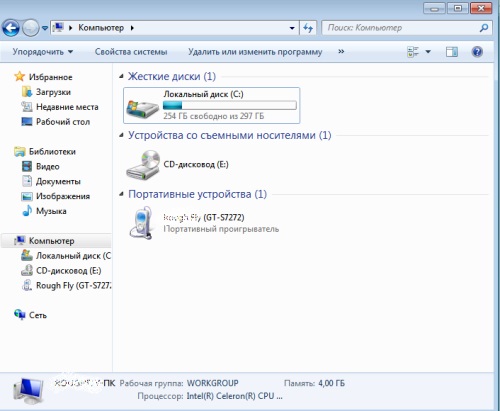 Точно такой же принцип подключения используется для кабелей HDMI, если у компьютера есть соответствующий разъем.
Точно такой же принцип подключения используется для кабелей HDMI, если у компьютера есть соответствующий разъем.

Синхронизация android с ПК стала необходимой с развитием технологий. Смартфоны и планшеты плотно вошли в нашу жизнь. На своих устройствах пользователи хранят практически все: личные фотографии, музыку, список запланированных встреч, программы и т. п. По неосторожности, невнимательности пользователи часто теряют, разбивают свои гаджеты, что приводит к полной потери всех данных. Чтобы не потерять информацию со смартфона, следует периодически сохранять ее на ПК. Как синхронизировать андроид с компьютером? Существует несколько программ.
Утилита от фирмы SonyEricsson прекрасно взаимодействует с устройствами на android. Сначала нужно установить программу на компьютер, скачав ее с сайта разработчика. Установка стандартна и понятна.
Чтобы синхронизировать android с ПК, необходимо следующее:
С помощью этой программы возможно в режиме синхронизации удалять, редактировать контакты записной книжки, удалять SMS, вызовы, копировать файлы из памяти устройства на компьютер. Можно также посмотреть информацию о состоянии заряда батареи, удалять и устанавливать различные приложения.
Это хорошая программа для синхронизации гаджетов на платформе андроид, причем абсолютно бесплатная.
Синхронизируют андроид и ПК по такой схеме:
Единственный минус программы — все ее версии на английском языке.
Эта утилита создана именно для платформы андроид. Программа имеет бесплатную версию и премиум расширенную версию, которую уже придется покупать. Но бесплатной версии вполне хватает для синхронизации. Если же пользователь хочет получить дополнительные функции по контролю своего устройства, можно купить премиум версию. Подключение к компьютеру осуществляется через Wi-Fi, но разработчики предусмотрели возможность сделать это через USB-шнур.
Синхронизация осуществляется следующим образом:

В браузере откроется окно для управления и синхронизации android. Синхронизация планшета с ПК даст возможность сделать резервное копирование данных. Благодаря программе можно управлять такими возможностями, как:
Из дополнительных возможностей — совершение звонков, отправка сообщений, установка оповещений.
| Статьи по теме: | |
|
Установка счетчика Liveinternet
Для начала смотрим в нижнюю часть в раздел «На линии» и видим цифры 12 и... Как сделать название вашего youtube канала запоминающимся
Определите качества удачного названия. В названиях YouTube-каналов... Чем открыть PSD файл: просмотр, редактирование и конвертирование
Файл с расширение PSD является документам Adobe Photoshop, это файл с... | |